SPAF教程
如果您在DocuSign中需要SPAF方面的帮助,请参阅以下部分:
下面的部分有截图和指针,以帮助在DocuSign中完成SPAFs.
设置审批流程
- 在“Requestor”字段中输入他们的姓名和电子邮件地址.
- 输入部门主管的姓名和电子邮件地址. 当SPAF需要他们的批准时,该电子邮件地址将收到来自DocuSign的电子邮件.
- 输入你的内阁成员的名字,但他们的行政助理的电子邮件地址. 行政助理将协调从内阁成员处获得签名.
电子签署及披露
你必须在方框内打勾,然后按“继续”键填写表格.
变化类型
- 从三个选项中选择适当的单选按钮
- 选中单选按钮后,根据请求的更改选中相应的复选框.
当前状态和请求的更改
- Employee Name、Job Title和Department字段(在“Current Status”列下)是必需的. 在提交SPAF之前,主管必须完成这些字段.
- 填写尽可能多的附加字段. HR可以在SPAF发送给额外的批准之前对其进行审查和编辑.
理由、资助信息和主管签字
- 需要基本原理和资金信息.
- 此外,主管可以选择通过点击回形针图标来附加文件. 该文件可能包括有关职位或资金来源的信件.
- 主管将通过DocuSign以电子方式签署. 一旦SPAF被签署,点击“完成”按钮提交给HR审核.
批准
- SPAF将发送给HR进行初步审查,然后再发送给额外的批准. HR将填写“当前状态”或“请求更改”部分中缺失的字段.
- 当SPAF需要他们的签名时,其他审批人将收到一封电子邮件. 这些邮件将从DocuSign发送.
- 电子邮件将有一个链接,允许审批人签署SPAF.
- 发给“部门主管”和“内阁成员”的电子邮件将发送到主管在启动SPAF时列出的电子邮件地址.
- 如有需要,人力资源部将协调“下一级批准人”的签名. 这将主要用于学术管理和学生生活部门.
- 其他批准人(HR, 预算办公室, 和财务副总裁)已经被编程到工作流程中.
- 其他审批者可以选择添加注释或附加支持文档.
- 如果你是“代表”另一个人签名, 请编辑DocuSign签名,将您的姓名包含在括号中.e. “内阁成员(由约翰·多伊签署)”
报告问题 -
最后更新: 08/03/2022